前提条件
Azure テナントでユニバーサル プリントが有効になっている
ユーザー アカウントには、プリンター管理者 またはグローバル管理者というロールがあります。
ユーザー アカウントにユニバーサル プリント ライセンスが割り当てられています。
Windows クライアントを使用している場合は、省電力モードを無効にします
推奨されるプラットフォーム
- Windows 11 64 ビット、Pro または Enterprise、バージョン 22631 以降
- Windows Server 2025 64 ビット以降
引き続きサポートされている、以前のプラットフォーム (非推奨)
- Windows 10 64 ビット、Pro または Enterprise バージョン 19045 以降
- Windows Server 2022 64 ビット
- Windows Server 2019 64 ビット版 (このバージョンの Windows Server の使用はお勧めしません。サポート対象外になります)
.NET Framework 4.8 以降 (ダウンロード ページ)
ホスト PC は次の要件を満たしている必要があります
- 24 時間 365 日 (スリープ / 休止状態など) 実行しています。
- 常にインターネットに接続されています。
- コネクタとクラウド (一般に商用) の下に一覧表示されているエンドポイントへのアクセス許可があります。ユニバーサル プリントで使用されるエンドポイントのセットは何ですか?
重要
プロキシ サーバーを使用してインターネットにアクセスする場合は、bitsadmin コマンドを実行して、localsystem アカウントのプロキシ構成を設定する必要があります。
警告
コネクタをインストールしてプリンターを登録した後は、複製したマシンと元のマシンを並行して実行しないでください。 コネクタは互いに干渉し、印刷をブロックします。 今後、冗長コネクタへのサポートが追加される予定です。
既にこのような状況になっている場合は、複製をオフにするか、「コネクタのアンインストール」の手順のみに従って、プリンターの登録を解除せずにコネクタを複製から削除します。
Note
コネクタをアップグレードしようとしている場合は、ユニバーサル プリント コネクタインストーラーを https://aka.ms/UPConnector からダウンロードして実行するだけで済みます。
開始する前に
- この記事を読んで、各コネクタにインストールする必要があるプリンターの数と、環境内で必要なコネクタの数を確認してください。
- ユニバーサル印刷コネクタの推奨される印刷ドライバーと、他のドライバーの既知の問題に関するページを参照してください。
コネクタ ソフトウェアのインストール
ユニバーサル プリント コネクタ インストーラーを実行し、手順に従って、ユニバーサル プリント コネクタ アプリケーションをインストールして起動します。
コネクタを登録する
インストーラーの完了後、すぐにコネクタ アプリケーションが起動しない場合は、デスクトップのショートカットを使用して起動できます。
スタート画面で、[ログイン] ボタンをクリックし、テナントの資格情報を使用してサインインします。
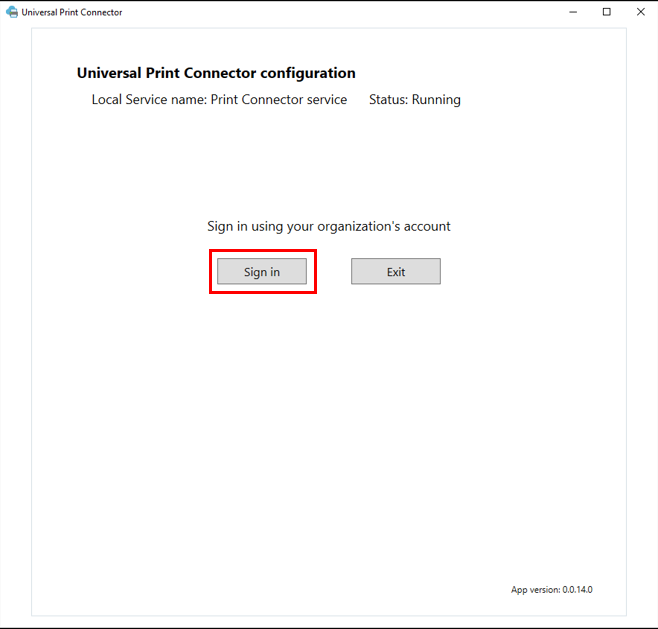
[コネクタ名] ボックスにお好きな名前を入力し、[登録] ボタンを選択します。
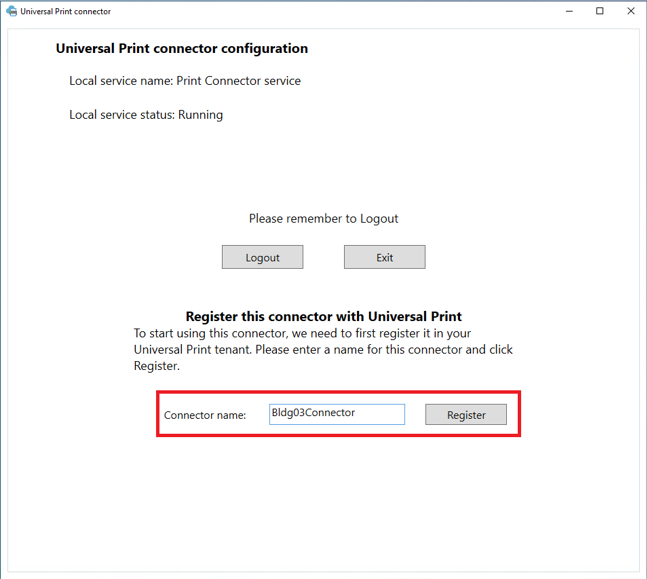
コネクタの登録が完了すると、ユニバーサル プリントに登録する準備ができている使用可能なプリンターの一覧がアプリに表示されます。
コネクタを構成する
コネクタ用に構成する必要があるオプションは 2 つあります。

- 診断を自動的に収集する: ユニバーサル プリント コネクタは、エラーが発生したときに診断データを収集し、調査用に Microsoft に送信できます。 診断データは、問題を解決し、製品を安全に保つために使用されます。 必要に応じて Microsoft にそのデータを手動で送信する場合は、診断の自動収集をオフにすることができます。
- ハイブリッド AD 構成を有効にする: このオプションをオンにすると、コネクタは、組織内の AD ドメイン コントローラーからの情報を使用して、印刷ジョブを送信したユーザー アカウントを偽装できるようになります。 これにより、コネクタは、元のユーザーの ID を使用して、印刷ジョブをターゲット プリンターに送信できます。 それ以外の場合、コネクタは、コネクタ PC のローカル システム アカウントを使用して、印刷ジョブをターゲット プリンターに送信します。 このオプションをオンにするための前提条件については、この記事に移動してください。
重要
Active Directory (AD) と Microsoft Entra ID の両方のハイブリッド セットアップ環境の場合は、コネクタのハイブリッド AD 構成を有効にすることを検討することが重要です。 一部の既存の印刷管理アプリ (セキュリティで保護された印刷アプリ、印刷ジョブ レポート アプリなど) は、印刷ジョブをプリンターに送信するために使用されるオンプレミス AD のユーザー ID に依存します。 このオプションがオンでない場合、これらのアプリは予期したように動作しない可能性があります。 ただし、環境が前提条件を満たしていない場合にこのオプションをオンにすると、印刷ジョブが失敗する可能性があります。 この記事を読むと、このオプションをオンにすることが環境に適しているかどうかを判断するのに役立ちます。
次のステップ
Note
Windows マシン (クライアントまたはサーバー) にコネクタ アプリをインストールすると、コネクタでは、そのマシンにインストールされているプリンターをユニバーサル プリントに接続できます。 コネクタにインストールする必要があるプリンターの数については、この記事を参照してください。
この時点で、ユニバーサル プリントでプリンターを登録する準備ができました。 プリンターの登録手順については、こちらをご覧ください。